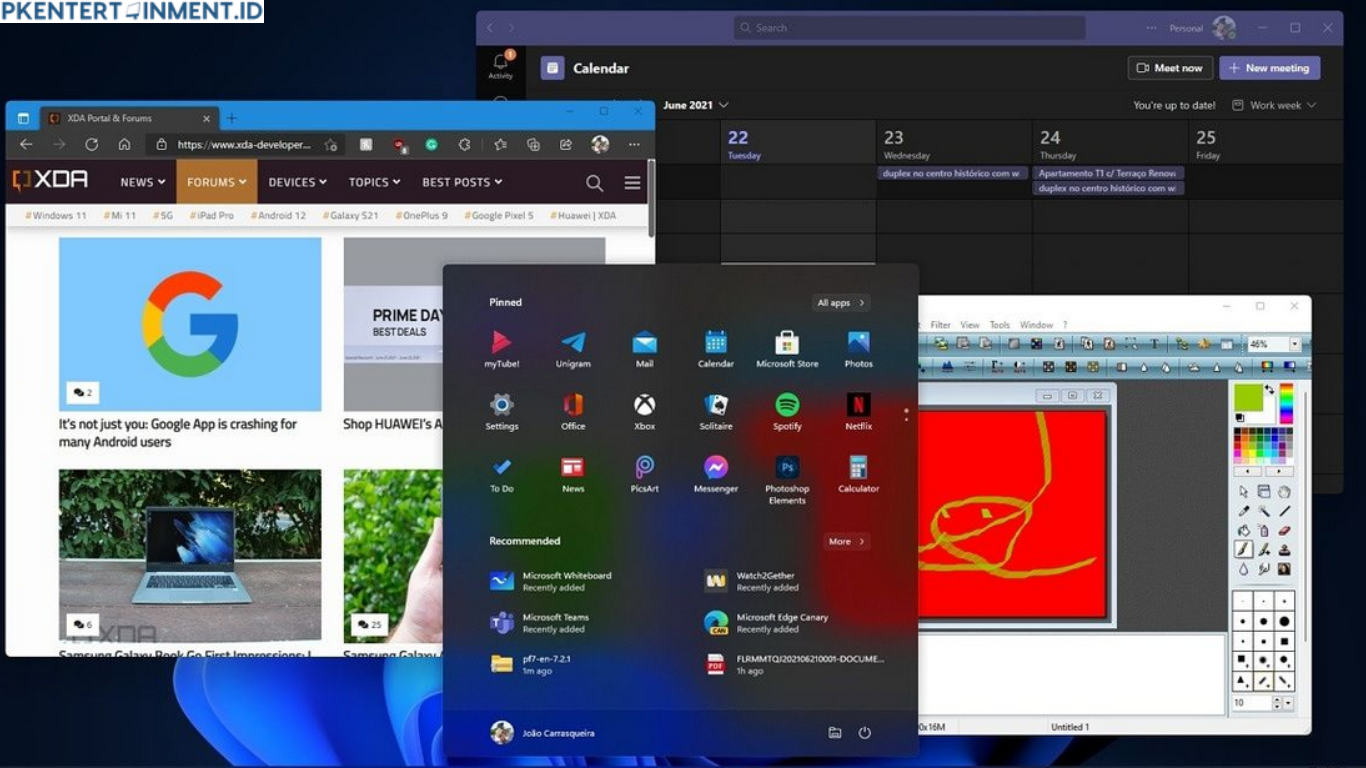Daftar Isi Artikel
1. Periksa Kapasitas RAM
RAM yang cukup besar akan sangat membantu laptop kamu saat multitasking. Jika sering menggunakan banyak aplikasi sekaligus, pertimbangkan untuk menambah kapasitas RAM agar performanya tetap lancar.
2. Matikan Aplikasi yang Tidak Diperlukan
Biasanya, ada beberapa aplikasi yang berjalan di background tanpa kita sadari. Tutup aplikasi yang tidak diperlukan agar laptop tidak terbebani.
3. Bersihkan File Sampah Secara Rutin
File sementara atau cache yang menumpuk bisa mempengaruhi performa laptop. Kamu bisa gunakan fitur Disk Cleanup atau aplikasi pihak ketiga untuk membersihkan file sampah.
4. Update Sistem Operasi Windows 10
Microsoft sering merilis update untuk meningkatkan performa Windows 10. Pastikan kamu selalu mengupdate sistem operasi agar mendapatkan fitur terbaru dan perbaikan bug yang bisa memengaruhi performa multitasking.
Kesimpulan
Multitasking di Windows 10 bukan hal yang sulit, terutama jika kamu sudah tahu cara buka banyak aplikasi sekaligus di Windows 10. Mulai dari Task View, Snap Assist, hingga Virtual Desktop, semua fitur tersebut dirancang untuk mempermudah kamu dalam bekerja dengan banyak aplikasi. Dengan memahami dan memanfaatkan fitur-fitur ini, produktivitas kamu bisa meningkat pesat!
Jadi, tunggu apa lagi? Yuk, langsung coba cara buka banyak aplikasi sekaligus di Windows 10 yang sudah kita bahas di artikel ini, dan rasakan sendiri betapa mudahnya bekerja dengan banyak aplikasi dalam satu waktu!